Text in Spalten aufteilen: Excel-Tipp für perfekte Ordnung
Kennen Sie das? Eine Excel-Tabelle mit unübersichtlichen Daten, die Sie gerne sauber getrennt hätten? Die Lösung: Die magische "Text in Spalten"-Funktion! Mit diesem praktischen Werkzeug verwandeln Sie chaotische Datensammlungen in strukturierte Meisterwerke. Schluss mit mühsamem Kopieren und Einfügen – lernen Sie, wie Sie Ihre Excel-Tabellen mit wenigen Klicks perfekt organisieren.
Die "Text in Spalten"-Funktion in Excel ist ein wahrer Segen für alle, die mit Daten jonglieren. Sie erlaubt es, Text innerhalb einer Zelle anhand eines bestimmten Trennzeichens – sei es ein Komma, Semikolon, Leerzeichen oder ein anderes Symbol – in mehrere Spalten aufzuteilen. So wird aus einer unübersichtlichen Zelle eine Reihe sauber getrennter Datenfelder.
Die Geschichte dieser Funktion reicht zurück zu den frühen Versionen von Excel. Schon damals erkannten die Entwickler die Notwendigkeit, Textdaten flexibel zu strukturieren. Im Laufe der Jahre wurde die "Text in Spalten"-Funktion kontinuierlich verbessert und an die Bedürfnisse der Nutzer angepasst. Heute ist sie ein unverzichtbares Werkzeug für Datenanalyse, -aufbereitung und -visualisierung.
Die Bedeutung der "Text in Spalten"-Funktion liegt in ihrer Fähigkeit, die Datenorganisation zu vereinfachen und die Effizienz in Excel zu steigern. Manuelle Datentrennung ist zeitaufwendig und fehleranfällig. Die automatisierte Aufteilung mit "Text in Spalten" spart nicht nur Zeit, sondern minimiert auch das Risiko menschlicher Fehler. So können Sie sich auf die eigentliche Datenanalyse konzentrieren, anstatt sich mit mühsamer Datenaufbereitung herumzuschlagen.
Ein häufiges Problem bei der Verwendung von "Text in Spalten" ist die Wahl des richtigen Trennzeichens. Ist das Trennzeichen nicht eindeutig definiert, kann die Aufteilung zu unerwünschten Ergebnissen führen. Daher ist es wichtig, die Daten vor der Anwendung der Funktion genau zu prüfen und das passende Trennzeichen auszuwählen.
Die Anwendung der "Text in Spalten"-Funktion ist denkbar einfach: Markieren Sie die Zelle oder den Zellenbereich, der den aufzuteilenden Text enthält. Klicken Sie im Menü "Daten" auf "Text in Spalten". Wählen Sie im Assistenten das passende Trennzeichen aus und bestätigen Sie die Einstellungen. Fertig! Ihre Daten sind nun sauber in separate Spalten aufgeteilt.
Beispiel: Die Zelle A1 enthält den Text "Müller;Peter;Berlin". Nach Anwendung der "Text in Spalten"-Funktion mit Semikolon als Trennzeichen stehen die Daten in drei separaten Spalten: A1: Müller, B1: Peter, C1: Berlin.
Vorteile der "Text in Spalten"-Funktion
1. Zeitersparnis: Automatisierte Datentrennung statt manueller Bearbeitung.
2. Fehlerminimierung: Reduziertes Risiko menschlicher Fehler bei der Datenaufbereitung.
3. Verbesserte Datenorganisation: Übersichtlichere und strukturiertere Tabellen.
Schritt-für-Schritt-Anleitung:
1. Daten auswählen
2. Im Menü "Daten" auf "Text in Spalten" klicken
3. Trennzeichen auswählen
4. Bestätigen
Vor- und Nachteile
| Vorteile | Nachteile |
|---|---|
| Zeitsparend | Erfordert konsistente Datenstruktur |
| Fehlerreduzierend | Manuelle Nachbearbeitung bei komplexen Trennungen möglich |
Häufig gestellte Fragen:
1. Welches Trennzeichen soll ich verwenden? - Das hängt von Ihren Daten ab. Häufige Trennzeichen sind Komma, Semikolon, Leerzeichen und Tabulator.
2. Kann ich mehrere Trennzeichen verwenden? - Ja, Sie können mehrere Trennzeichen definieren.
3. Was passiert mit den ursprünglichen Daten? - Die ursprünglichen Daten werden durch die aufgeteilten Daten ersetzt.
4. Kann ich die Funktion rückgängig machen? - Ja, mit der Rückgängig-Funktion von Excel.
5. Was mache ich bei komplexen Datenstrukturen? - Manuelle Nachbearbeitung kann erforderlich sein.
6. Gibt es Alternativen zu "Text in Spalten"? - Ja, z.B. Formeln oder Power Query.
7. Wo finde ich weitere Informationen? - In der Excel-Hilfe oder online.
8. Kann ich die Funktion auch für Zahlen verwenden? - Ja, aber achten Sie auf das richtige Datenformat.
Tipp: Überprüfen Sie Ihre Daten vor der Anwendung der Funktion sorgfältig, um das richtige Trennzeichen zu wählen.
Zusammenfassend lässt sich sagen, dass die "Text in Spalten"-Funktion ein mächtiges Werkzeug in Excel ist, um Daten schnell, effizient und fehlerfrei zu organisieren. Sie spart Zeit und Mühe und trägt zu einer besseren Datenstruktur bei. Nutzen Sie diese Funktion, um Ihre Excel-Tabellen aufzuräumen und Ihre Datenanalyse zu optimieren. Die "Text in Spalten"-Funktion ist ein unverzichtbarer Helfer für jeden, der mit Daten in Excel arbeitet, und bietet eine einfache und effektive Möglichkeit, Ordnung ins Datenchaos zu bringen. Probieren Sie es aus und erleben Sie die Vorteile selbst!
Brasilien entdecken reiseburos als wegweiser durch das sudamerikaparadies
Helene fischer und der schutz der privatsphare ihrer familie
Die kraft von wir sind immer fur dich da spruchen

excel funktion text in spalten | Innovate Stamford Now

Reihenfolge Vornahme Und Dann Name Ist Das Richtig In Dokument | Innovate Stamford Now
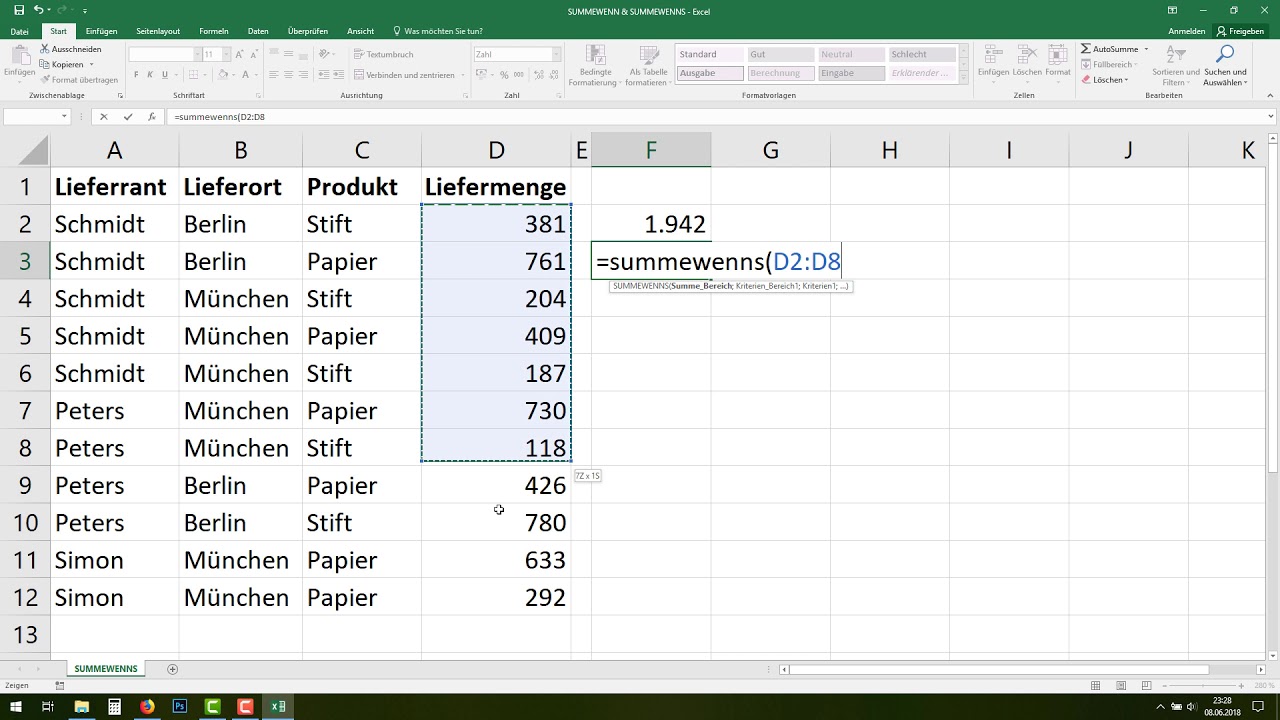
Excel Wenn Dann Funktion Excel Lernen | Innovate Stamford Now

Power Query Text in Spalten Spalte teilen | Innovate Stamford Now

Verwendung von Zeilenumbruch in Text in Spalten in Excel GS | Innovate Stamford Now

Verwendung von Zeilenumbruch in Text in Spalten in Excel GS | Innovate Stamford Now

Excel Zellen teilen leicht gemacht | Innovate Stamford Now

excel funktion text in spalten | Innovate Stamford Now

excel funktion text in spalten | Innovate Stamford Now

Power Query Text in Spalten Spalte teilen | Innovate Stamford Now

How To Use If Function With Text In Excel | Innovate Stamford Now

Die neue Funktion FILTER in Excel Excel Filter Funktion | Innovate Stamford Now

Excel Mehrere Spalten Zeilen einfügen | Innovate Stamford Now

Verwendung von Zeilenumbruch in Text in Spalten in Excel GS | Innovate Stamford Now

Excel Matrix mit Index Vergleich durchsuchen | Innovate Stamford Now